
【2022年最新】Androidスマホでライブ壁紙を設定する方法とオススメアプリ
Androidスマホをもっとオシャレにカスタマイズしたいときはありませんか?
そんなときにオススメなのが「ライブ壁紙」です。
通常の静止画像と異なり、動作エフェクトがあるのでスマホを開くたびに気分が高まりますよ。
今回は、Androidスマホの壁紙設定方法とオススメのアプリを10個紹介していきます。
お使いのAndroid端末をもっとファッショナブルにしてみましょう!
Contents[OPEN]
- 1【Android】ライブ壁紙の設定方法は?
- 2【Android】ライブ壁紙にオススメのアプリ!「水滴ライブ壁紙」
- 3【Android】ライブ壁紙にオススメのアプリ!「KLWP Live Wallpaper Maker」
- 4【Android】ライブ壁紙にオススメのアプリ!「ねこバブルライブ壁紙」
- 5【Android】ライブ壁紙にオススメのアプリ!「動画を壁紙に VideoWP」
- 6【Android】ライブ壁紙にオススメのアプリ!「N0vaデスクトップ」
- 7【Android】ライブ壁紙にオススメのアプリ!「Amoled Live Wallpaper」
- 8【Android】ライブ壁紙にオススメのアプリ!「正確な天気 YoWindow ライブ壁紙 ウィジェット」
- 9【Android】ライブ壁紙にオススメのアプリ!「TikTok ダイナミック壁紙」
- 10【Android】ライブ壁紙にオススメのアプリ!「NoxLucky – 4Kライブ壁紙」
- 11【Android】ライブ壁紙にオススメのアプリ!「ライブ壁紙 Walloop」
- 12ライブ壁紙でAndroidをおしゃれにカスタマイズしよう!
【Android】ライブ壁紙の設定方法は?
オススメアプリ紹介に入る前に、まずはAndroid端末でのライブ壁紙設定方法をおさらいしましょう。
ライブ壁紙の特徴は、動きやエフェクトです。
通常の壁紙と違って動きが加わり、変化する壁紙を演出できるようになります。
Androidスマホを持っている方で、まだ使用したことのない方は、ぜひ一度設定してみてください!
ライブ壁紙の設定方法
Androidスマホでライブ壁紙を設定してみましょう。
注意したいのが、iPhoneと異なりAndroidは複数のメーカーが販売している点です。
つまり、メーカーや機種の仕様によってライブ壁紙の設定方法が異なる場合があります。
今回はGoogle Pixelを使って設定手順を紹介しますが、設定項目の表記やレイアウトが異なるかもしれません。
この点を踏まえた上で参考にしてください。
まず、Androidのホーム画面の空いている箇所を長押しします。
メニューが表示されたら「壁紙とスタイル」をタップしましょう。
または「設定」を立ち上げてから「壁紙とスタイル」をタップしてもOKです。
好きなやり方で壁紙設定を開いてください。
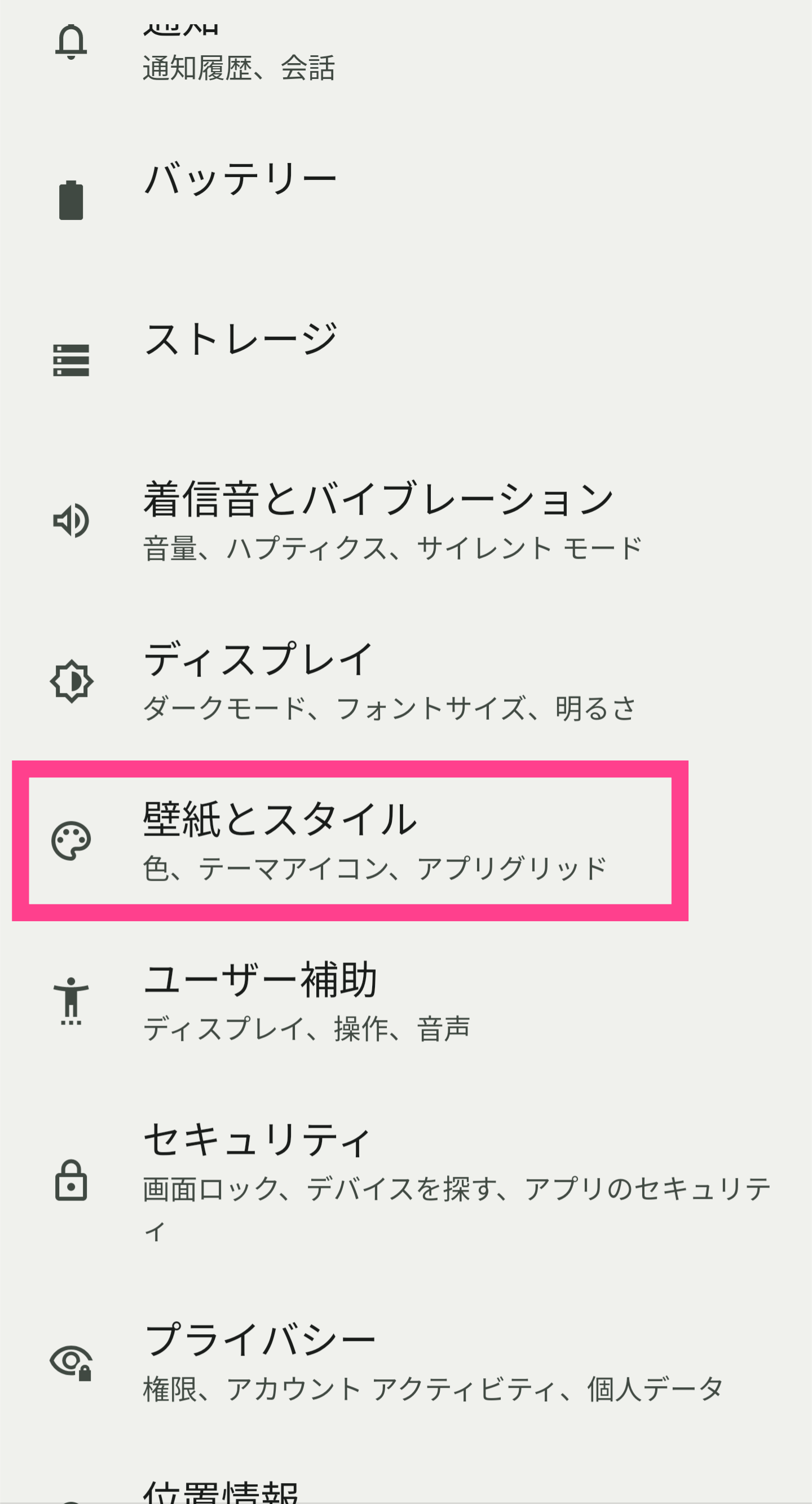
現在の壁紙がプレビュー表示されるので「壁紙の変更」をタップします。
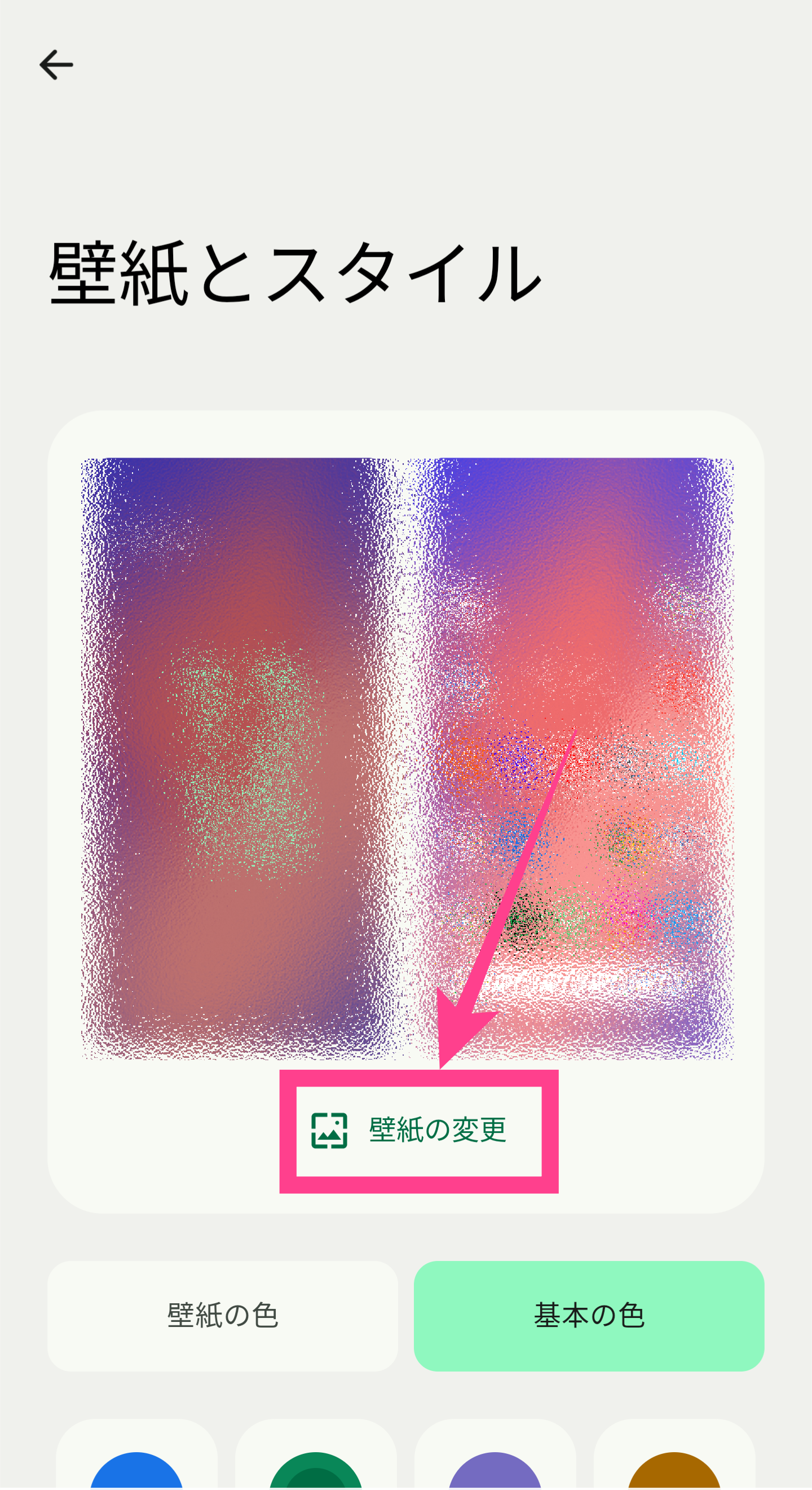
壁紙候補が一覧表示されるので「ライブ壁紙」の項目をタップしましょう。
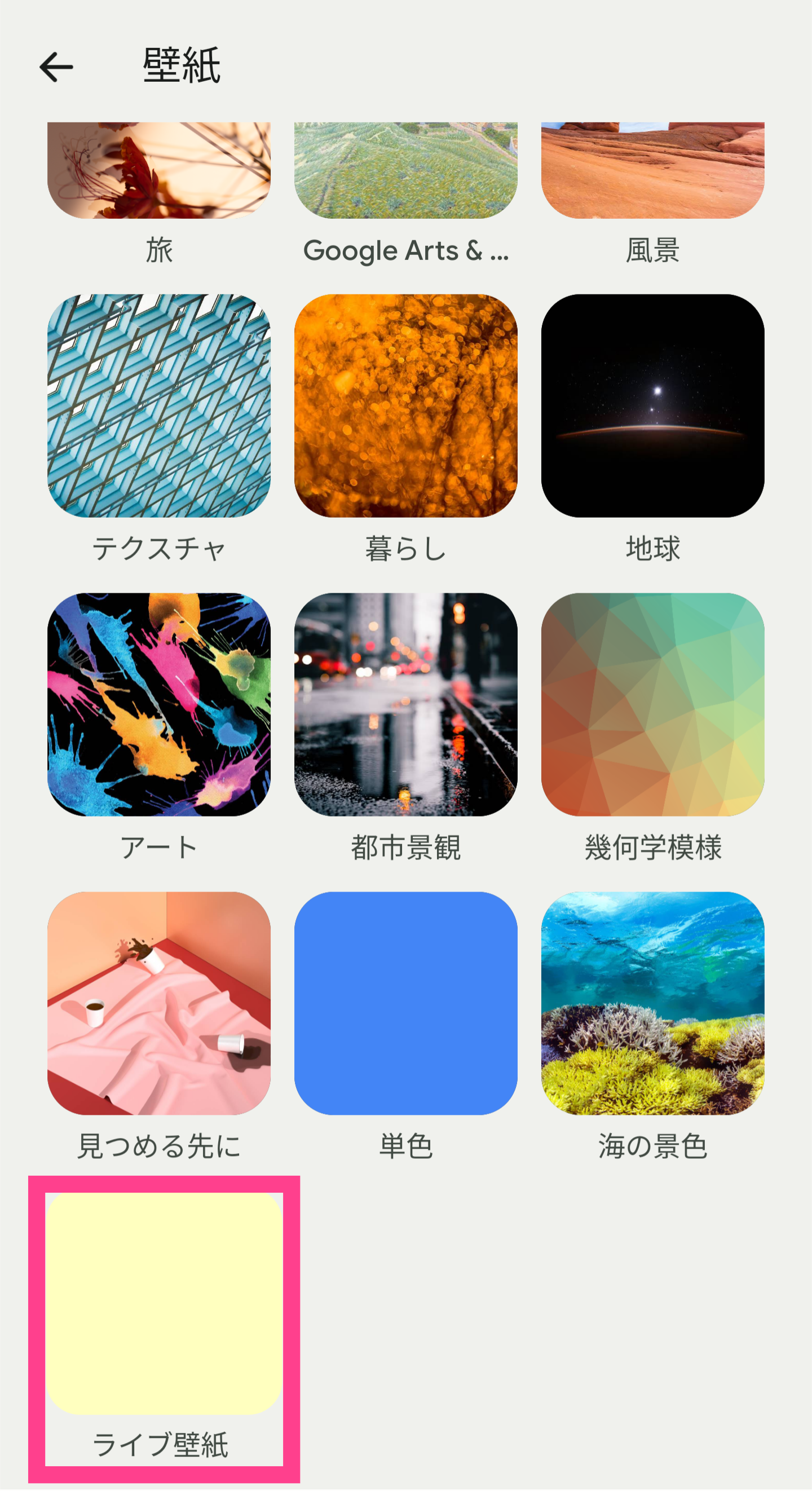
Pixel系端末の場合は「リビングユニバース」や「カムアライブ」といったプリインストールのライブ壁紙も用意されているので、こちらを選択してもOKです。
アプリを使えば様々なライブ壁紙が使える
Androidスマホにプリインストールされているライブ壁紙は、それほど多くありません。
しかし、他のアプリを使えば、ライブ壁紙のバリエーションを増やすことができます。
プリインストールだけではしっくりこない方は、おすすめアプリをチェックしてみてくださいね。
通常の壁紙より消費電力が増える可能性がある
ライブ壁紙は、動きが入る分、通常の壁紙よりも消費電力が増える可能性があります。
バッテリーの充電能力に問題ない場合は心配いりませんが、普段Android端末を使っていてバッテリー残量の減りが早いと感じる方は、注意してください。